编辑:系统城
2014-07-13 23:23:03
来源于:系统城
1. 扫描二维码随时看资讯
2. 请使用手机浏览器访问:
http://wap.xtcheng.cc/xtjc/133.html
手机查看
在最新的Windows8系统下有一个非常强大的功能,即martScreen筛选器功能,它的存在为系统的安全性增添了一件保护衣,那么这个martScreen筛选器功能该怎么使用呢,一起气看下具体的操作方法。
设置Win8筛选器功能:
触屏用户可以用手指从屏幕右边缘向中间划动,从超级按钮菜单中选择“搜索”,再选择“设置”分类;键盘用户可以按下“Win+W”快捷键,进入Win8的“设置搜索”。在搜索框中输入“Smart”,左边立刻就会出现“更改SmartScreen筛选器设置”的搜索结果。
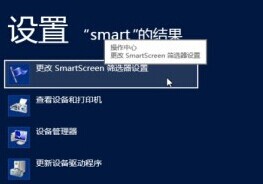
点击“更改SmartScreen筛选器设置”,可以直接进入Win8的操作中心,选择左边的“更改SmartScreen筛选器设置”文字选项。
也可以按下快捷键“Win X”打开Win8快速链接菜单,选择“控制面板 - 操作中心 - 更改Windows SmartScreen筛选器设置”进入设置界面。
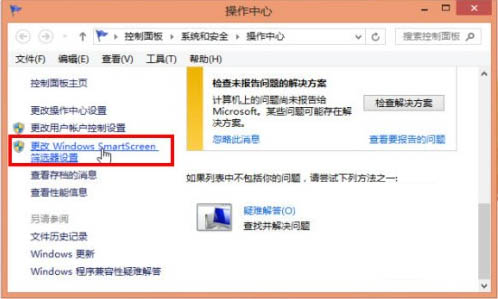
在Win8系统的Windows SmartScreen设置页面有三个选项,分别是是默认的“运行来自Internet的未识别应用之前需要获得管理员批准”,以及“运行来自Internet的未识别应用之前发出警告,但不需要管理员批准”和“不执行任何操作(关闭SmartScreen筛选器)”。
关闭Win8筛选器功能:
有时候我们在安装应用程序或者测试软件时,为了保护系统,会出现“smartscreen筛选器已经阻止了下载”,这时候我们就需要暂时的关闭筛选器,看完了上面设置筛选器的教程,关闭它也就非常简单了。想要关闭Win8系统SmartScreen筛选器功能的朋友可以在这里选择第三个选项。
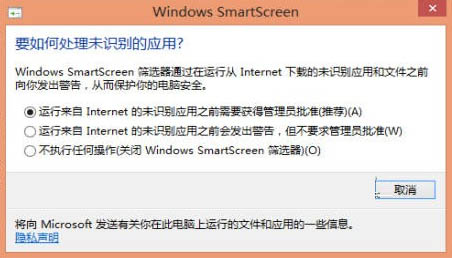
Windows8系统martScreen筛选器功能的使用只要是用于检测网络钓鱼网站和阻止恶意软件的危害,用户熟练掌握了martScreen筛选器的设置与关闭之后就能够让martScreen更好地为用户,为系统服务。

微软推出的Windows系统基本是要收费的,用户需要通过激活才能正常使用。Win8系统下,有用户查看了计算机属性,提示你的windows许可证即将过期,你需要从电脑设置中激活windows。

我们可以手动操作让软件可以开机自启动,只要找到启动项文件夹将快捷方式复制进去便可以了。阅读下文了解Win10系统设置某软件为开机启动的方法。

酷狗音乐音乐拥有海量的音乐资源,受到了很多网友的喜欢。当然,一些朋友在使用酷狗音乐的时候,也是会碰到各种各样的问题。当碰到解决不了问题的时候,我们可以联系酷狗音乐

Win10怎么合并磁盘分区?在首次安装系统时我们需要对硬盘进行分区,但是在系统正常使用时也是可以对硬盘进行合并等操作的,下面就教大家Win10怎么合并磁盘分区。